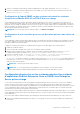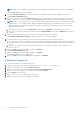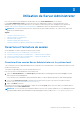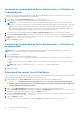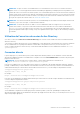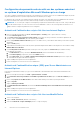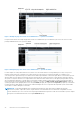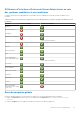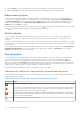Users Guide
Table Of Contents
- Introduction
- Installation
- Mise à jour de composants système particuliers
- Storage Management Service (Service de gestion de stockage)
- Instrumentation Service
- Contrôleur d'accès à distance (RAC)
- Journaux
- Nouveautés de cette version
- Disponibilité des normes de Systems Management
- Page d'accueil de Server Administrator
- Autres documents utiles
- Obtention d'une assistance technique
- Contacter Dell
- Configuration et administration
- Contrôle des accès basé sur des rôles
- Authentification
- Cryptage
- Attribution des privilèges d'utilisateur
- Ajout d'utilisateurs à un domaine sur des systèmes d'exploitation Windows
- Création d'utilisateurs Server Administrator sur les systèmes d'exploitation Red Hat Enterprise Linux et SUSE Linux Enterprise Server pris en charge
- Création d'utilisateurs avec des privilèges d'utilisateur
- Création d'utilisateurs avec des privilèges d'utilisateur privilégié
- Modification des privilèges d'utilisateur Server Administrator sur les systèmes d'exploitation Linux
- Création d'utilisateurs Server Administrator pour VMware ESX 4.X, ESXi 4.X et ESXi 5.X
- Désactivation de comptes d'invités et anonymes sur des systèmes d'exploitation Windows pris en charge
- Configuration de l'agent SNMP
- Configuration de l'agent SNMP sur les systèmes exécutant des systèmes d'exploitation Windows pris en charge
- Activation de l'accès SNMP sur des hôtes distants (Windows Server 2003 uniquement)
- Modification du nom de communauté SNMP
- Configuration de votre système pour envoyer des interruptions SNMP à une station de gestion
- Configuration de l'agent SNMP sur les systèmes exécutant un système d'exploitation Red Hat Enterprise Linux pris en charge
- Configuration du contrôle d'accès de l'agent SNMP
- Actions d'installation de l'agent SNMP de Server Administrator
- Modification du nom de communauté SNMP
- Configuration de votre système pour envoyer des interruptions à une station de gestion
- Configuration de l'agent SNMP sur les systèmes exécutant des systèmes d'exploitation SUSE Linux Enterprise Server pris en charge
- Actions d'installation SNMP de Server Administrator
- Activation de l'accès SNMP à partir d'hôtes distants
- Modification du nom de communauté SNMP
- Configuration de l'agent SNMP sur des systèmes exécutant des systèmes d'exploitation VMware ESX 4.X pris en charge sur les bases d'informations de gestion Proxy VMware
- Configuration de l'agent SNMP sur des systèmes exécutant les systèmes d'exploitation VMware ESXi 4.X et ESXi 5.X pris en charge
- Configuration de votre système pour envoyer des interruptions à une station de gestion
- Configuration du pare-feu sur les systèmes exécutant les systèmes d'exploitation Red Hat Enterprise Linux et SUSE Linux Enterprise Server pris en charge
- Utilisation de Server Administrator
- Ouverture et fermeture de session
- Ouverture d'une session Server Administrator sur le système local
- Connexion au système géré de Server Administrator — Utilisation de l'icône de bureau
- Connexion au système géré de Server Administrator — Utilisation du navigateur Web
- Ouverture d'une session Central Web Server
- Utilisation de l'ouverture de session Active Directory
- Connexion directe
- Configuration des paramètres de sécurité sur des systèmes exécutant un système d'exploitation Microsoft Windows pris en charge
- Page d'accueil de Server Administrator
- Utilisation de l’aide en ligne
- Utilisation de la page d'accueil Préférences
- Utilisation de l'interface de ligne de commande de Server Administrator
- Ouverture et fermeture de session
- Services Server Administrator
- Gestion de votre système
- Gestion des objets de l'arborescence du système/module de serveur
- Objets de l'arborescence du système de la page d'accueil de Server Administrator
- Gestion des préférences : Options de configuration de la page d'accueil
- Utilisation de Remote Access Controller
- Affichage des informations de base
- Configuration du périphérique d'accès à distance pour utiliser une connexion LAN
- Configuration du périphérique d'accès à distance pour utiliser une connexion par port série
- Configuration du périphérique d'accès à distance pour utiliser une communication série sur le LAN
- Configuration supplémentaire pour iDRAC
- Configuration des utilisateurs du périphérique d'accès à distance
- Définition des alertes de filtre d'événements sur plateforme
- Journaux de Server Administrator
- Définition d'actions d'alerte
- Définition d’actions d’alerte pour les systèmes exécutant les systèmes d’exploitation Red Hat Enterprise Linux et SUSE Linux Enterprise Server pris en charge
- Définition des actions d'alerte sous Microsoft Windows Server 2003 et Windows Server 2008
- Définition de l'action d'alerte Exécuter l'application sous Windows Server 2008
- Messages d'alertes de filtres d'événements sur plateforme du contrôleur BMC/iDRAC
- Dépannage
- Questions fréquemment posées
REMARQUE : Lorsque vous lancez Server Administrator avec soit Mozilla Firefox version 3.0 et 3.5 soit Microsoft Internet
Explorer version 7.0 ou 8.0, une page d'avertissement intermédiaire peut apparaître pour indiquer qu'il existe un problème avec le
certificat de sécurité. Pour assurer la sécurité du système, il est recommandé de générer un nouveau certificat X.509, réutiliser un
certificat X.509 existant, ou importer une chaîne de certificat depuis une autorité de certification (CA). Pour éviter la survenue de
tels messages d'avertissement concernant le certificat, celui-ci doit provenir d'une autorité de certification de confiance. Pour en
savoir plus sur la gestion de certificats X.509, voir Gestion de certificats X.509.
REMARQUE : Pour assurer la sécurité du système, il est recommandé d'importer une chaîne de certificat depuis une autorité de
certification (CA). Pour en savoir plus, voir la documentation VMware.
REMARQUE : Si l'autorité du certificat est valide et si le Server Administrator Web Server rapporte encore une erreur de
certificat sans confiance, vous pouvez tout de même rendre l'autorité de certification une CA de confiance à l'aide du fichier
certutil.exe. Pour en savoir plus sur l'accès à ce fichier .exe, voir la documentation de votre système d'exploitation. Sur les
systèmes d'exploitation Windows pris en charge, vous pouvez également utiliser l'option « snap-in » des certificats pour importer
les certificats.
Utilisation de l'ouverture de session Active Directory
Vous devez cocher la case Ouvrir une session Active Directory pour ouvrir une session à l’aide de la solution de schéma étendu Dell
dans Active Directory.
Cette solution vous permet de donner l'accès à Server Administrator, ce qui signifie qu'elle vous permet d'ajouter/contrôler les utilisateurs
de Server Administrator et les privilèges des utilisateurs existants dans votre logiciel Active Directory. Pour en savoir plus, voir la
section « Utilisation de Microsoft Active Directory » du document Guide d’installation de Server Administrator à l’adresse dell.com/
openmanagemanuals.
Connexion directe
L'option Single Sign-On (Connexion directe) des systèmes d'exploitation Windows permet à tous les utilisateurs connectés d'accéder
directement à l'application Web de Server Administrator en cliquant sur l'icône de Server Administrator sur le bureau sans passer par la
page d'ouverture de session.
REMARQUE :
Pour en savoir plus sur la Connexion directe, consultez l'article de la Base de connaissances sur
support.microsoft.com/default.aspx?scid=kb;en-us;Q258063.
Pour l'accès à l'ordinateur local, vous devez disposer d'un compte sur cet ordinateur et des privilèges appropriés (utilisateur, utilisateur
privilégié, ou administrateur). D'autres utilisateurs sont authentifiés avec Microsoft Active Directory. Pour lancer Server Administrator en
utilisant l'authentification par connexion directe au lieu de Microsoft Active Directory, vous devez disposer des paramètres suivants :
authType=ntlm&application=[plugin name]
où plugin name = omsa, ita, etc.
Par exemple :
https://localhost:1311/?authType=ntlm&application=omsa
Pour lancer Server Administrator en utilisant l'authentification par connexion directe au lieu des comptes d'utilisateur sur l'ordinateur local,
vous devez disposer des paramètres suivants :
authType=ntlm&application=[plugin name]&locallogin=true
où plugin name = omsa, ita, etc.
Par exemple :
https://localhost:1311/?authType=ntlm&application=omsa&locallogin=true
Server Administrator a également été étendu pour permettre à d'autres produits (comme Dell OpenManage Essentials) d'accéder
directement aux pages Web de Server Administrator sans passer par la page d'ouverture de session (si vous êtes déjà connecté et si vous
disposez des privilèges appropriés).
Utilisation de Server Administrator
25